図形やイラストなどの素材を挿入する
写真素材を挿入
[写真]を選択します。写真素材が一覧表示されます。
気に入ったものは、クリックして挿入ができます。
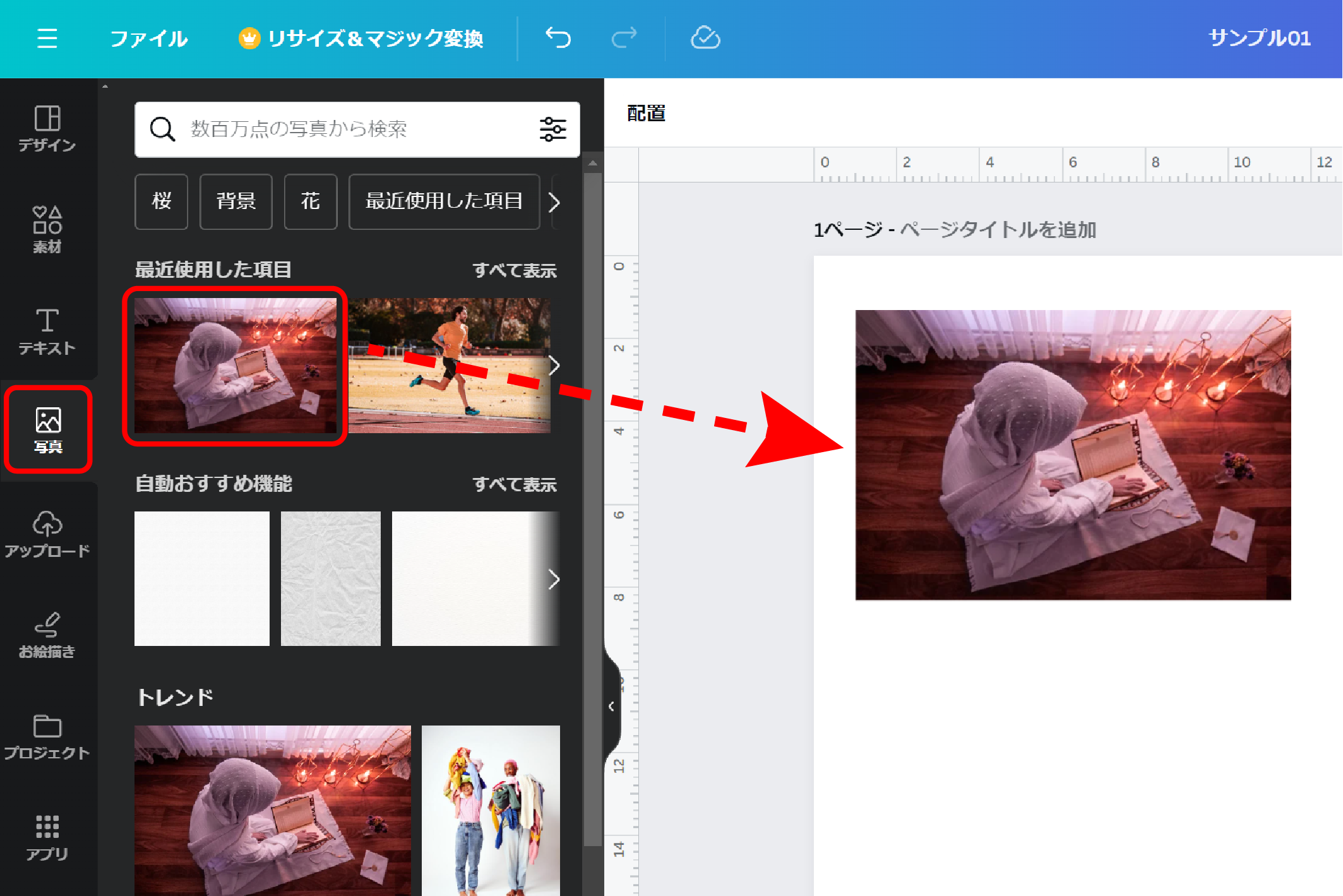
図形・イラストを挿入
[素材]を選択して[グラフィック]を探します。[すべて表示]をクリックすると、イラストなどの素材が表示されます。(フレーム・図形・線などは検索すると表示されます。)
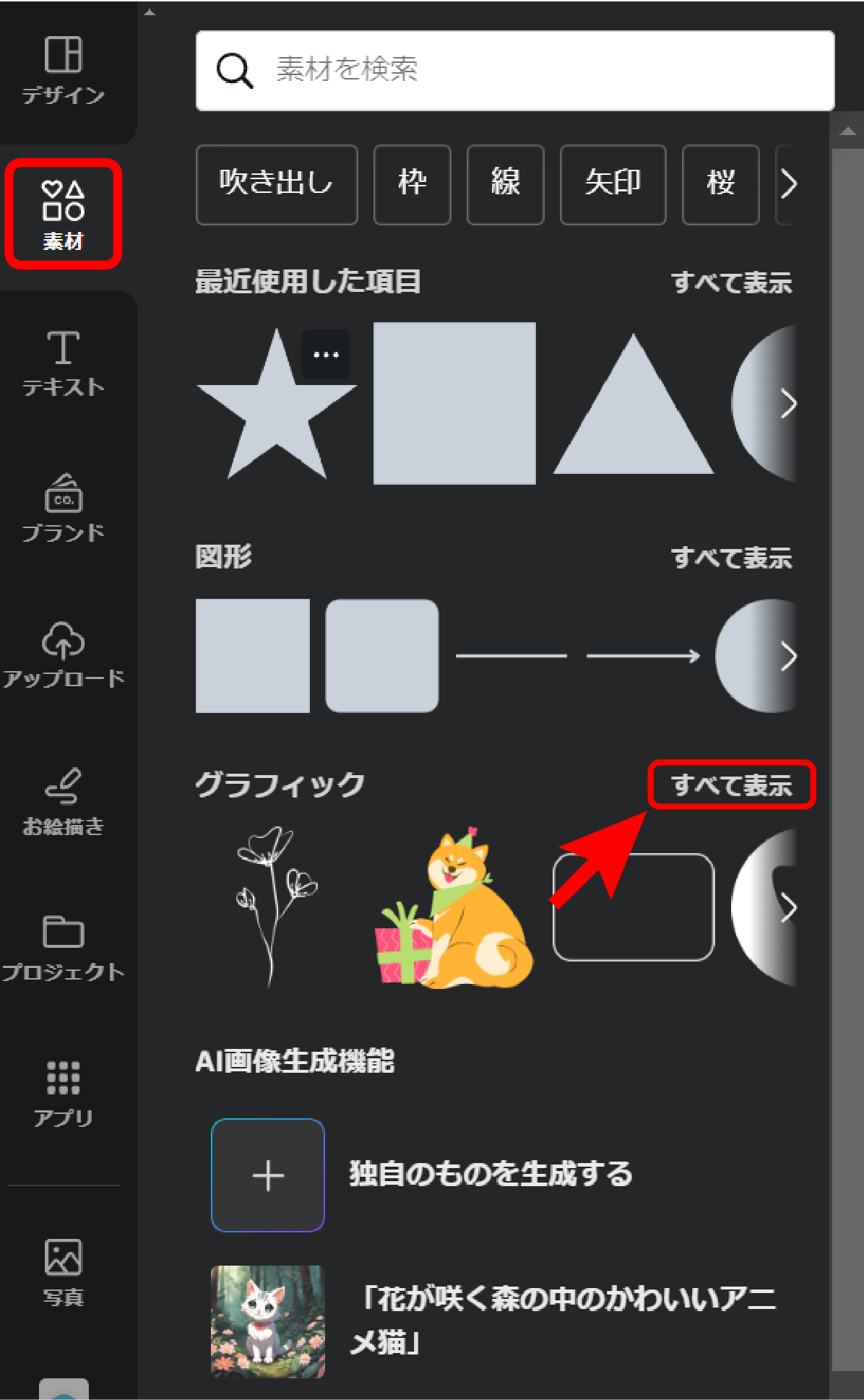
図形の色を変える
丸や四角で塗りつぶしをしたいときには[図形]から探すことができます。
1.[すべて表示]をクリックします。
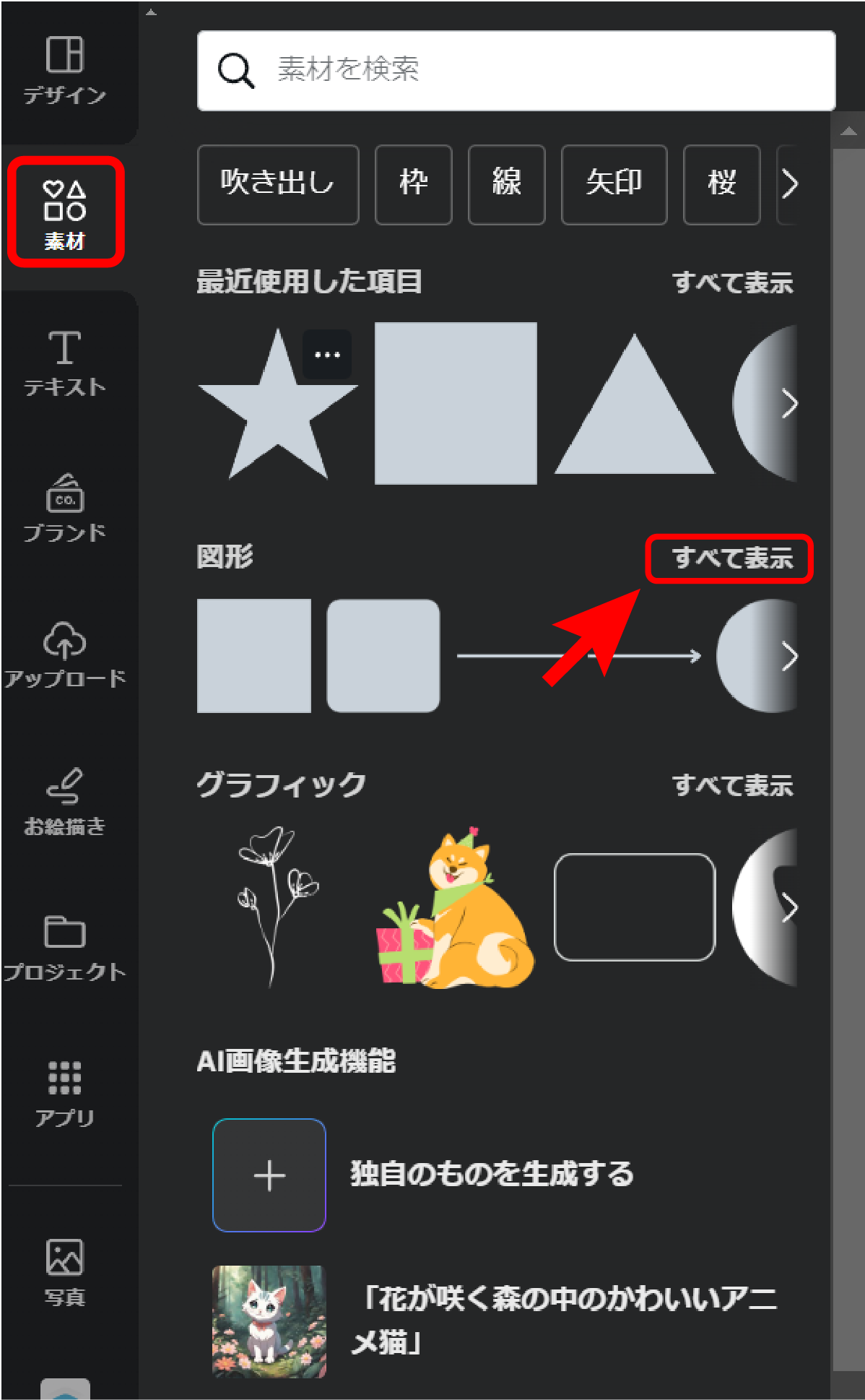
2.使いたい図形を選びます。
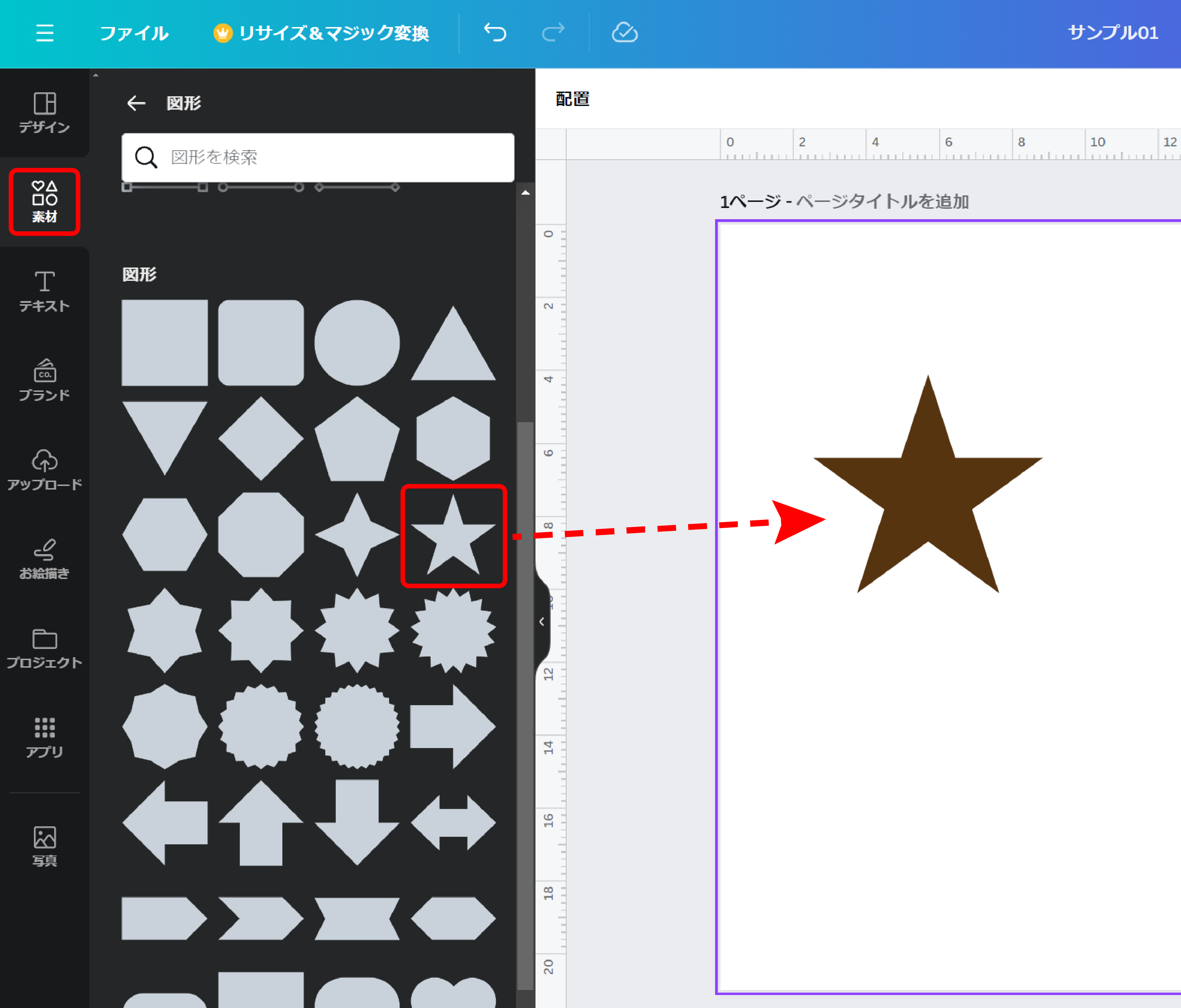
3.挿入した図形の色は、①をクリックすると②が表示されますので、②の表示(新しい色・使用中のカラー・写真の色・デフォルトカラー)から色を選択して変更できます。
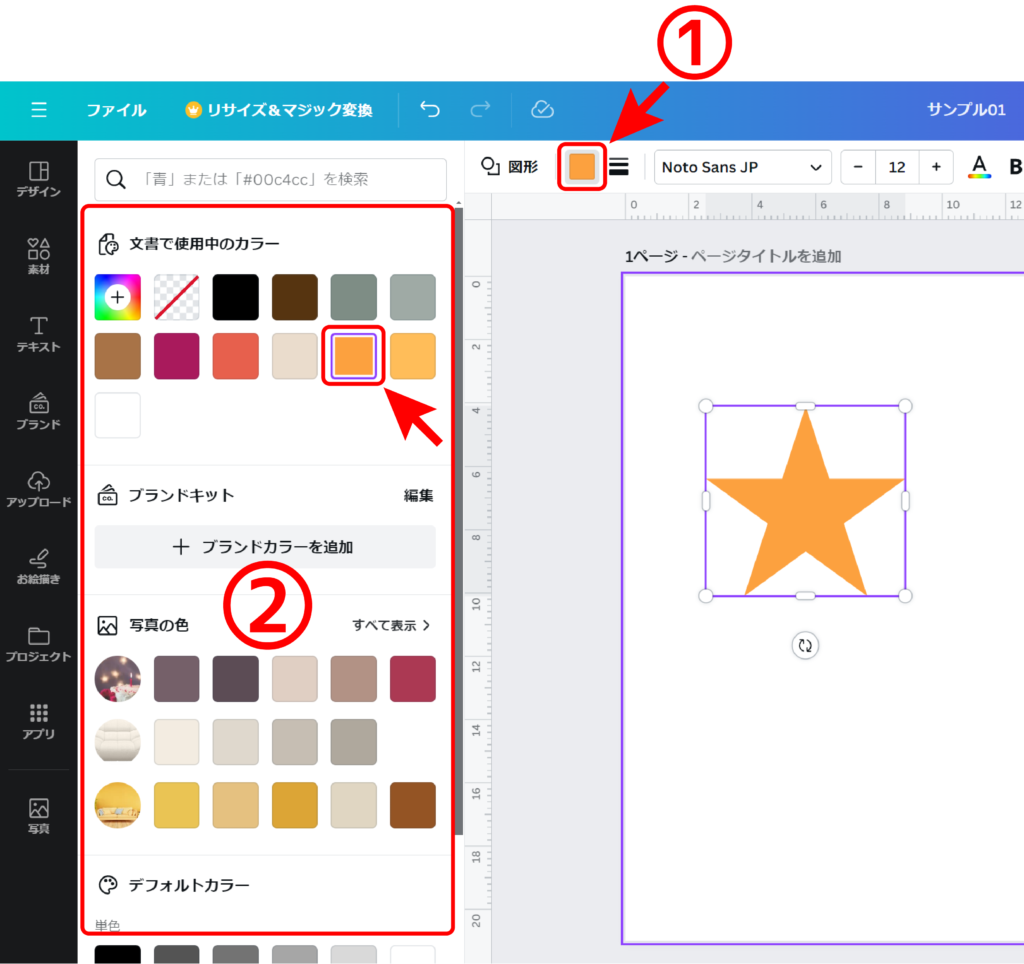
イラストの色を変える
イラストも挿入後に色を変えることができます。
色変更ができるものを選択していると、上部に「使用色」が表示されます。ここを1つずつクリックしていけば、アイコン・イラストに使われる色の組み合わせを変えることができます。
色を変えられないイラストもあります。
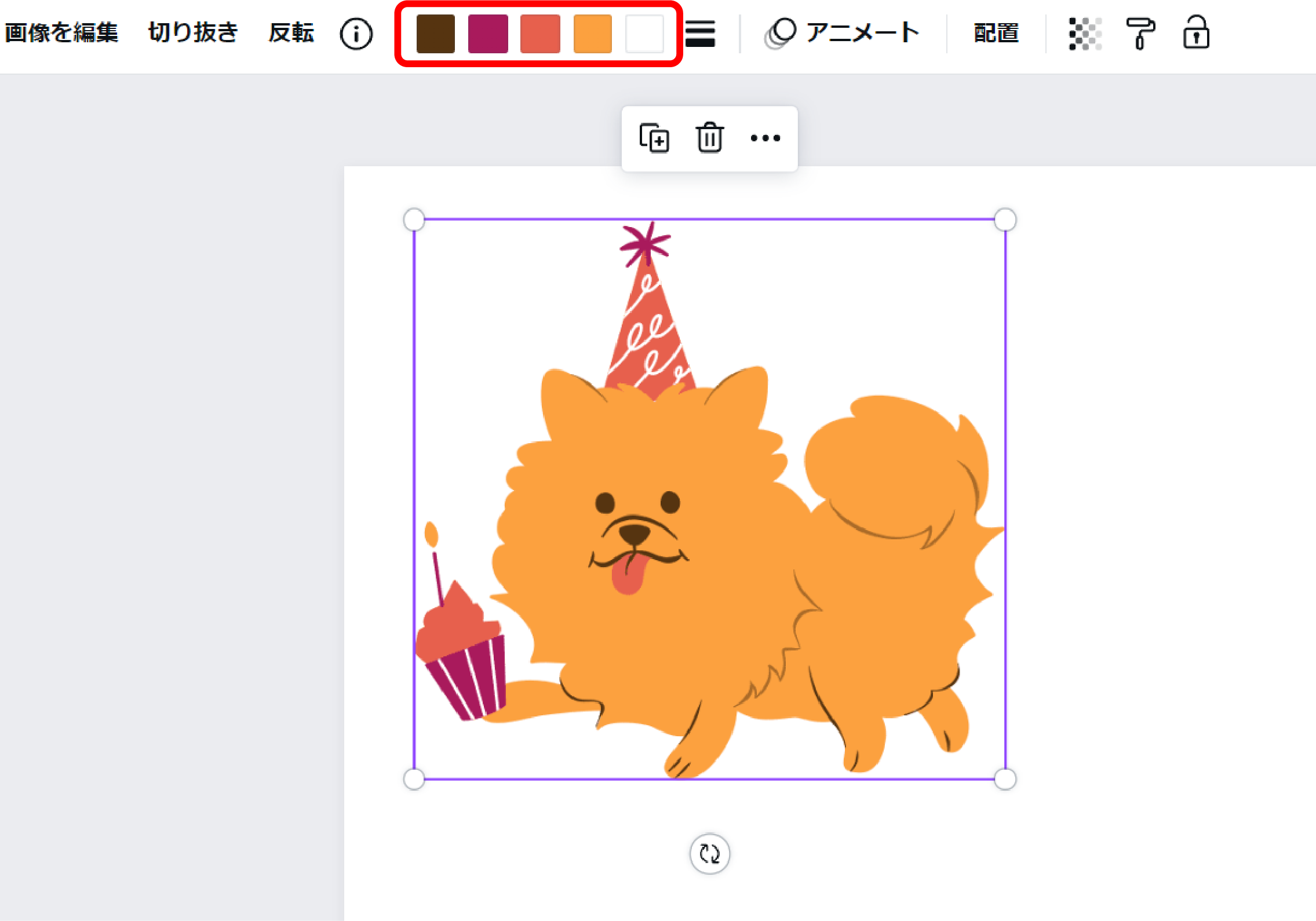
その他「グラフ」や「ライン(線)」を追加することもできます。ちなみに「グリッド」と「フレーム」というのはレイアウト用の補助パーツです。